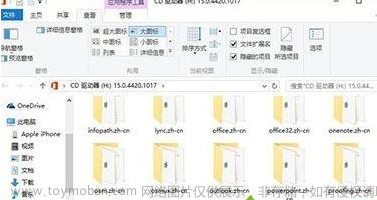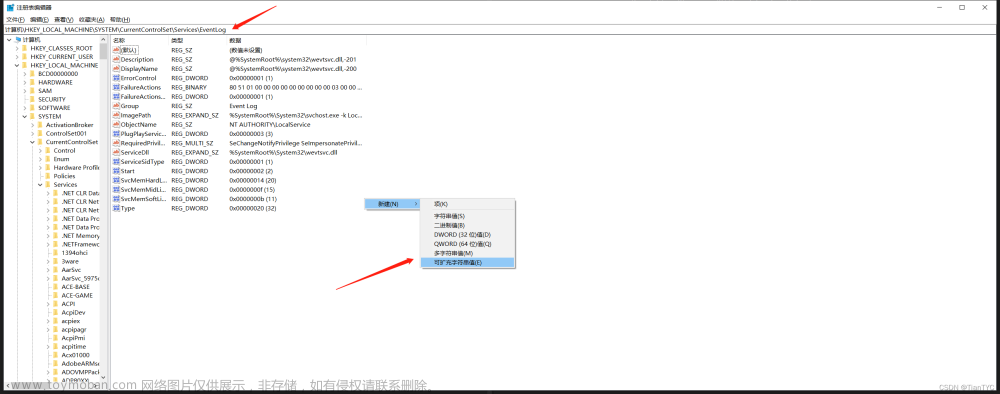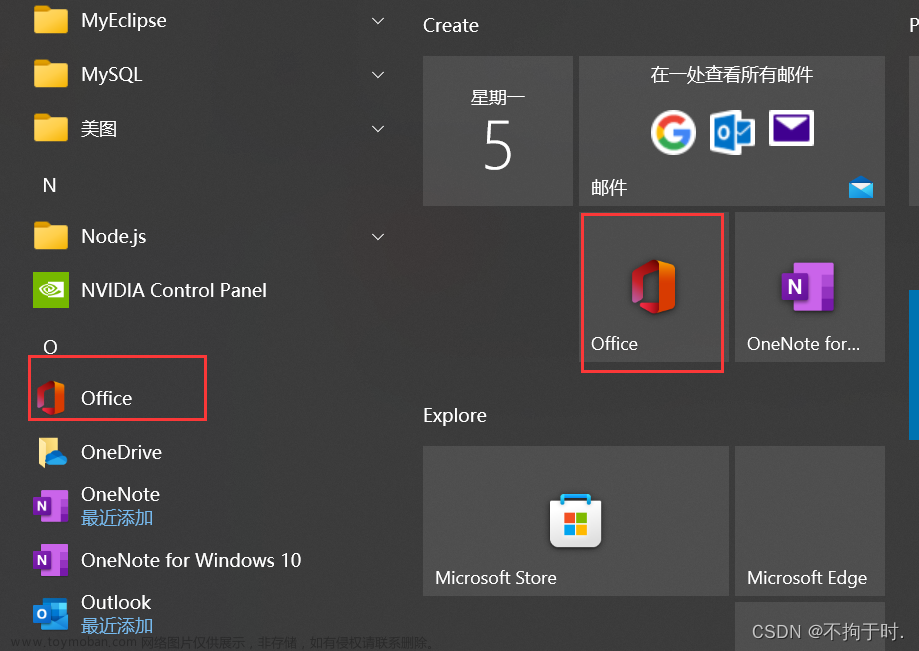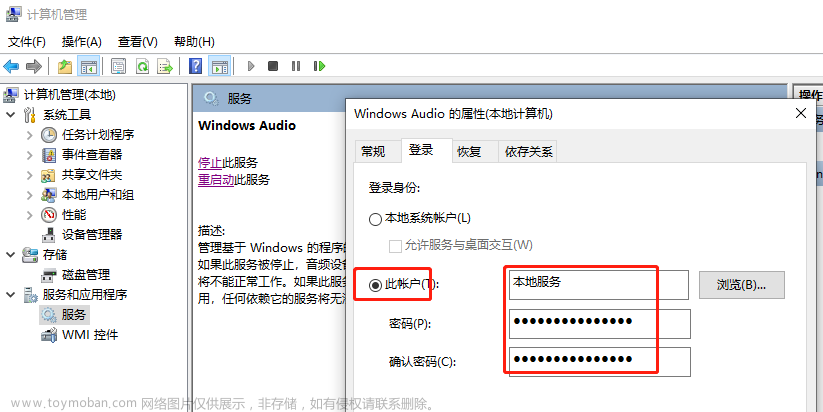问题描述:因为清理C盘的时候,不小心把office的图标文件删除了。导致word、excel、ppt文件图标都变成白色的了。
问题原因:因为注册表里office的DefaultIcon键值找不到文件,导致图标空白。
解决方法:将对应的图标文件修改为office对应word、excel、ppt的exe执行文件路径中。
示例:
步骤一:找到office 2016文件路径:
①找到WINWORD.EXE
C:\Program Files (x86)\Microsoft Office\root\Office16\WINWORD.EXE
②找到EXCEL.EXE
C:\Program Files (x86)\Microsoft Office\root\Office16\EXCEL.EXE
③找到POWERPNT.EXE
C:\Program Files (x86)\Microsoft Office\root\Office16\POWERPNT.EXE
步骤二:打开注册表编辑器,win+r输入regedit

①word图标
修改注册表示例:

修改处有二:
一、
计算机\HKEY_CLASSES_ROOT\Word.Document.12\DefaultIcon
将默认键值修改为WINWORD.EXE的存放路径:
C:\Program Files (x86)\Microsoft Office\root\Office16\WINWORD.EXE,1
二、
计算机\HKEY_CLASSES_ROOT\Word.Document.8\DefaultIcon
将默认键值修改为WINWORD.EXE的存放路径:
C:\Program Files (x86)\Microsoft Office\root\Office16\WINWORD.EXE,1②excel图标
修改处有二:
一、
计算机\HKEY_CLASSES_ROOT\Excel.Sheet.12\DefaultIcon
将默认键值修改为EXCEL.EXE的存放路径:
C:\Program Files (x86)\Microsoft Office\root\Office16\EXCEL.EXE,1
二、
计算机\HKEY_CLASSES_ROOT\Excel.Sheet.8\DefaultIcon
将默认键值修改为EXCEL.EXE的存放路径:
C:\Program Files (x86)\Microsoft Office\root\Office16\EXCEL.EXE,1③ppt图标
修改处有二:
一、
计算机\HKEY_CLASSES_ROOT\PowerPoint.Show.12\DefaultIcon
将默认键值修改为POWERPNT.EXE的存放路径:
C:\Program Files (x86)\Microsoft Office\root\Office16\POWERPNT.EXE,1
二、
计算机\HKEY_CLASSES_ROOT\PowerPoint.Show.8\DefaultIcon
将默认键值修改为POWERPNT.EXE的存放路径:
C:\Program Files (x86)\Microsoft Office\root\Office16\POWERPNT.EXE,1注:修改完毕之后保存,重启电脑即可!
如果是因为wps卸载原因导致的:
解决方法如下:(两种方法结合而用)
方案1:
把WPS重新下载安装一下,然后卸戴掉,卸载的时候把"保留用户配置文件"的勾选取消掉,然后重启观察ofice文件的图标是否正常。
方案2∶
重新安装WPS,在开始菜单中找到WPS的“配置工具”并打开,打开配置工具后,点击"高级"按钮,取消勾线以WPS默认为指定文件的打开方式。

注:修改完毕之后保存,重启电脑即可!
文章来源地址https://www.toymoban.com/news/detail-456240.html文章来源:https://www.toymoban.com/news/detail-456240.html
到了这里,关于Win10系统Office 软件图标变白两种解决方法的文章就介绍完了。如果您还想了解更多内容,请在右上角搜索TOY模板网以前的文章或继续浏览下面的相关文章,希望大家以后多多支持TOY模板网!